Un tempo Apple era in qualche modo interessata a conquistare il mercato dei browser. A tal fine, ha reso disponibile il proprio browser, Safari, al di fuori di macOS, ovvero era disponibile per Windows. Sfortunatamente, il browser non viene più sviluppato per Windows e tutte le sue tracce sono state rimosse dal sito Web di Apple.
Safari per Windows 10
Sebbene Safari per Windows non venga più sviluppato, le versioni precedenti del browser sono ancora disponibili da Apple. Trovarli è solo un po' difficile.
Scarica Safari per Windows e installa
Per installare Safari per Windows 10 (o versioni precedenti), segui questi passaggi.
- Visita questo link e scarica Safari (il download si avvia automaticamente).
- Esegui il file eseguibile.
- Accetta l'EUA e scegli se vuoi impostarlo come browser predefinito.
- Fare clic su Installa.
- Il browser verrà installato.
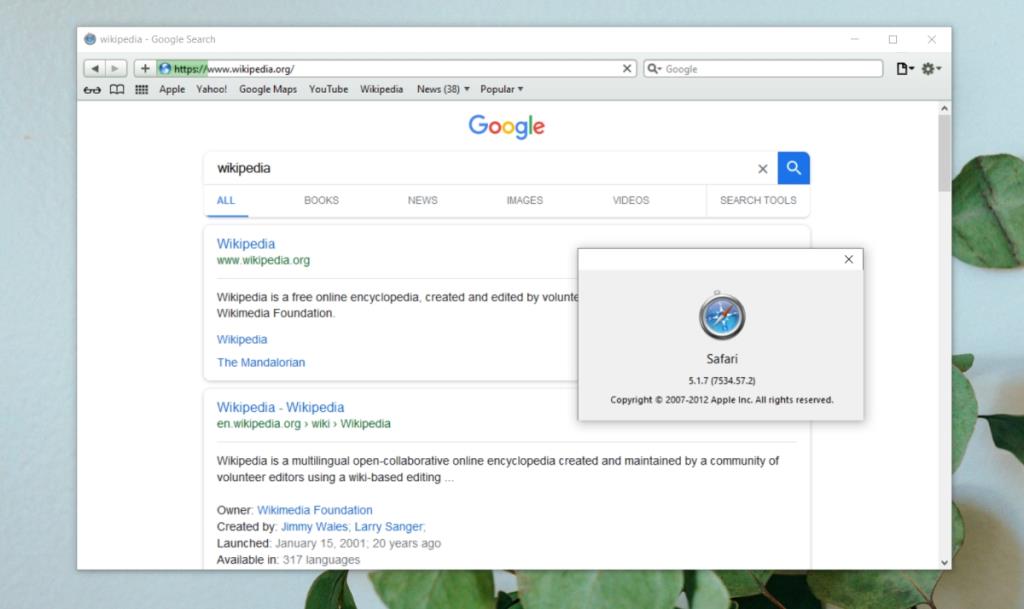
Limitazioni
Questa versione di Safari è estremamente obsoleta. È stato abbandonato nel 2012 e non riesce a caricare molti, molti siti web. Non è l'ideale per la navigazione e certamente non è l'ideale per testare un'app web.
I siti web che si caricano in questa versione precedente di Safari potrebbero non essere sicuri. Google è l'eccezione qui, ma i siti Web in fase di caricamento probabilmente non hanno aggiornato i loro protocolli di sicurezza, motivo per cui stanno ancora accettando una connessione dal browser obsoleto.
Se hai un'app Web che devi testare in Safari, hai solo due opzioni; utilizzando un Mac o creando una macchina virtuale ed eseguendo macOS al suo interno.
Escludendo queste due opzioni, non sarà possibile utilizzare la versione di prova di Safari per i test o altro.
Esegui Safari in modalità Compatibilità
Se sei determinato a utilizzare questa versione obsoleta di Safari su Windows 10, puoi provare a eseguirla in modalità compatibilità. Non ci sono garanzie che funzionerà meglio poiché sono coinvolti i protocolli Web e non si preoccupano della modalità di compatibilità.
- Crea un collegamento sul desktop per Safari.
- Fare clic con il pulsante destro del mouse sul collegamento e selezionare Proprietà dal menu di scelta rapida.
- Vai alla scheda Compatibilità.
- Abilita l' opzione "Esegui questo programma in modalità compatibilità per" .
- Seleziona una versione precedente di Windows dal menu a discesa e fai clic su Applica.
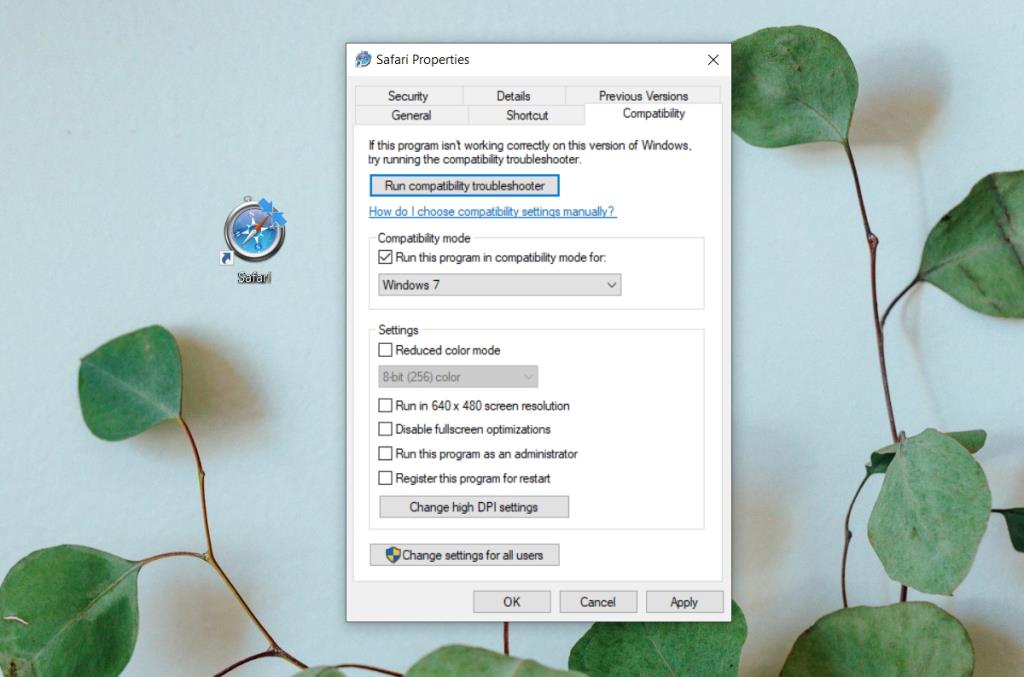
Conclusione
Safari è un browser ragionevolmente buono, ma questo vale solo per le sue versioni più recenti. L'esecuzione della versione obsoleta di Windows non ti darà alcun vantaggio del browser. In effetti, è un rischio per la sicurezza. Vale la pena ricordare che mentre Safari è il browser predefinito su macOS, non tutti gli utenti Mac lo utilizzano.
Molti utenti preferiscono ancora utilizzare Chrome o Firefox. Safari ha alcune buone estensioni ma, ancora una volta, questa vecchia versione non sarà in grado di eseguirne nessuna.
Un'ultima alternativa è quella di falsificare il tuo agente utente e fare in modo che i siti web pensino che stai visitando da Safari.

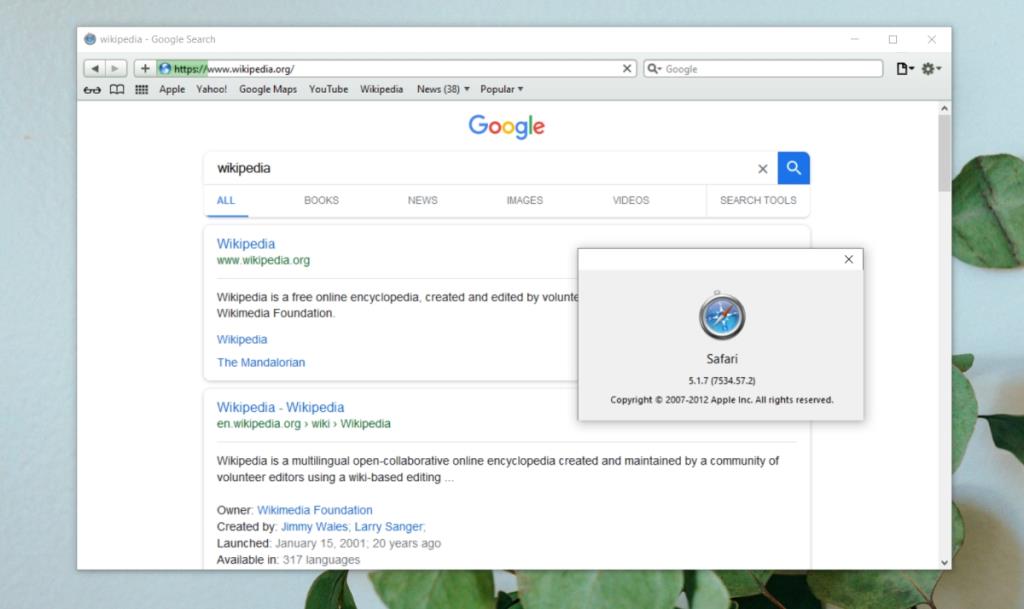
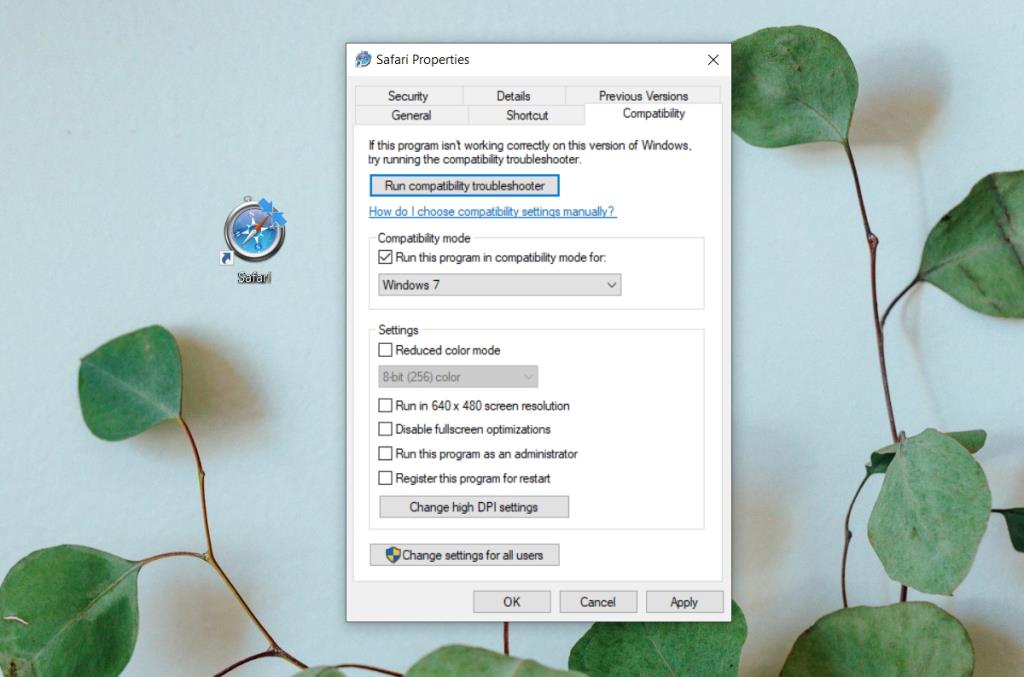






![Come aggiungere bordi alle tue immagini in Photoshop [Tutorial] Come aggiungere bordi alle tue immagini in Photoshop [Tutorial]](https://tips.webtech360.com/resources8/r252/image-4440-0829093900681.jpg)

